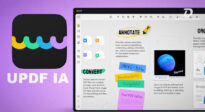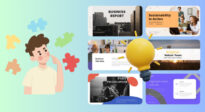O Google Lens está disponível na câmera dos novos Xperia XZ2 e XZ2 Compact a partir de hoje. Para passar a usá-lo, basta atualizar o aplicativo do Google e lançar o app da câmera em qualquer um dos dois aparelhos. Porém, você não precisa ter um Xperia para começar a usar o Google Lens.
Desde que a Google anunciou o Google Lens, em 2017, sempre quis usar o serviço no meu smartphone. Durante o MWC 2018, tive a chance de fazer um test drive do Lens e, depois do Google IO 2018, fiquei ainda mais interessada nesta ferramenta que utiliza Inteligência Artificial (AI) no seu núcleo.
O que me chama mais atenção neste recurso é, claro, a quantidade de ações que podemos realizar com ele. Usando visão computacional e aprendizado de máquina, é possível identificar objetos e até mesmo reconhecer a espécie de uma planta.
- Veja também: Como apagar minhas atividades no Google
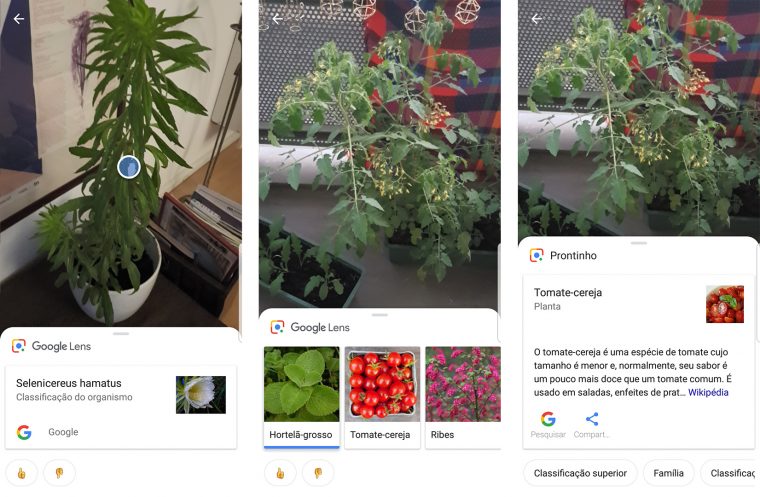
Nesta semana, para minha felicidade, a Google liberou o uso do Lens a partir do Google Assistente. Logo, pude passar a usá-lo no meu Galaxy S8.
Com poucas horas de uso do Google Lens posso dizer que estou bem satisfeita, pois todas as ações que realizei foram completadas com taxa zero de erro. Comecei por identificar um disco da Nina Simone e, para minha surpresa, foram necessários pouquíssimos segundos para que o software reconhecesse o produto.
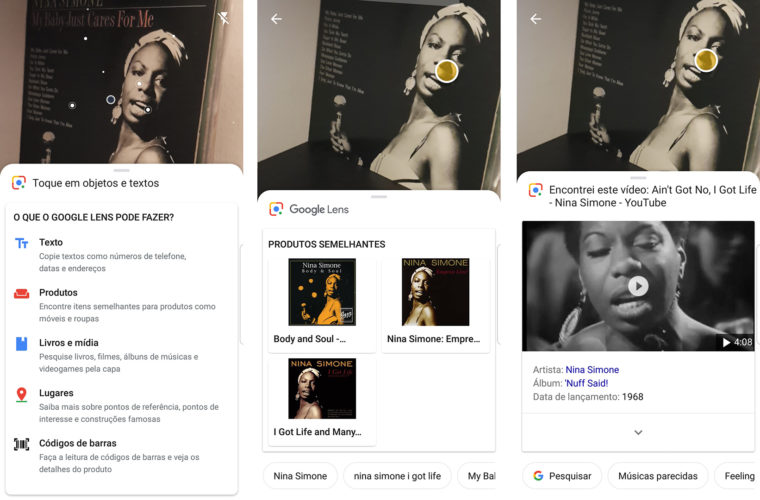
Depois, apontei a lente da câmera para uma pintura do Picasso e para fotos do Helmut Newton e, mais uma vez o serviço foi impecável. Eu fiquei realmente impressionada, pois os serviços de AI que temos hoje ainda estão na sua forma mais crua e, de fato, o Lens chegou aos smartphones já bem amadurecido. O que não é muito comum em se tratando de serviços da Google que, em sua maioria, parecem estar em desenvolvimento o tempo todo.
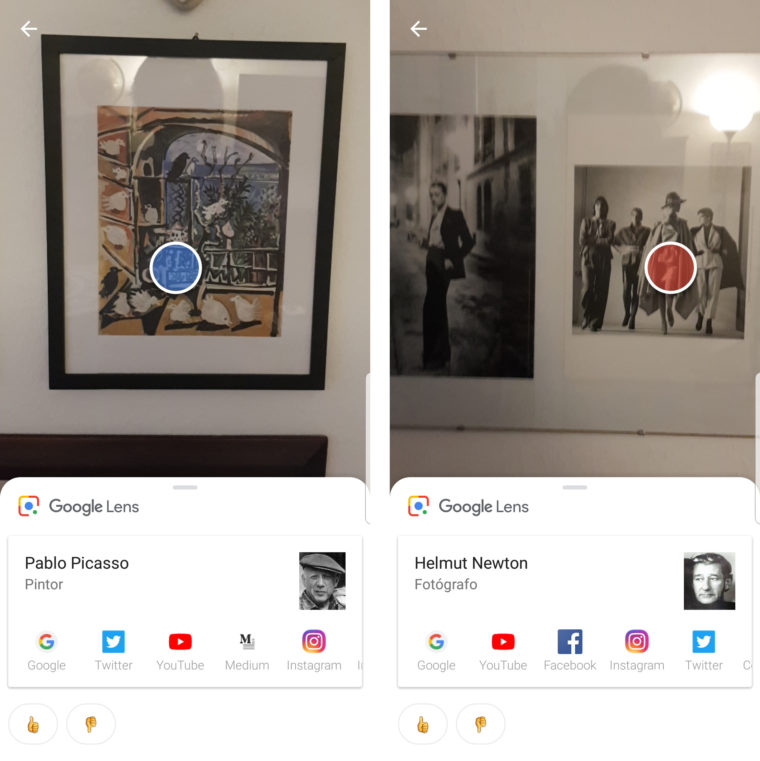
Além de contarmos com a possibilidade de saber quem pintou um livro ou descobrir a espécie de uma planta adquirida há pouco tempo, também é bem fácil encontrar informações de compra de produtos que vão desde roupa ao livro que seu colega de trabalho está lendo. Enfim, é só sacar o telefone do bolso, lançar o Google Assistente e realizar ações que antes levariam horas, em segundos.
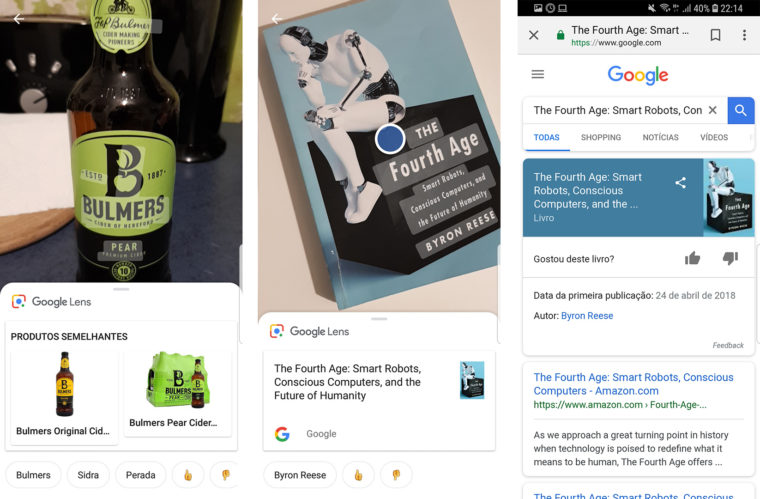
Alerta privacidade!
Como uma espécie de moeda de troca, a Google recolhe informações sobre que você faz do Google Lens. Assim como nos serviços de busca, seja por texto ou voz, o Lens salva todas as suas ações no serviço por padrão. Logo, se a opção “Atividade na Web e de apps” estiver ativada, sua atividade do Google Lens, incluindo a imagem, será salva na sua Conta do Google.
Assim, para excluir pesquisas, o histórico de navegação e outras atividades no Lens, acesse a página “Minha atividade > Google Lens” e cancele a opção que permite salvar suas atividades.
Como usar o Google Lens no Android ou iOS
O Google Lens é um serviço da Google que utiliza AI e serve basicamente para nos ajudar a navegar e interagir com o universo ao nosso redor.
Usando a lente da câmera do smartphone como canal de entrada de informações, o Lens pode ser usado para uma série de ações, como reconhecer um produto e oferecer opções de compra online do mesmo.
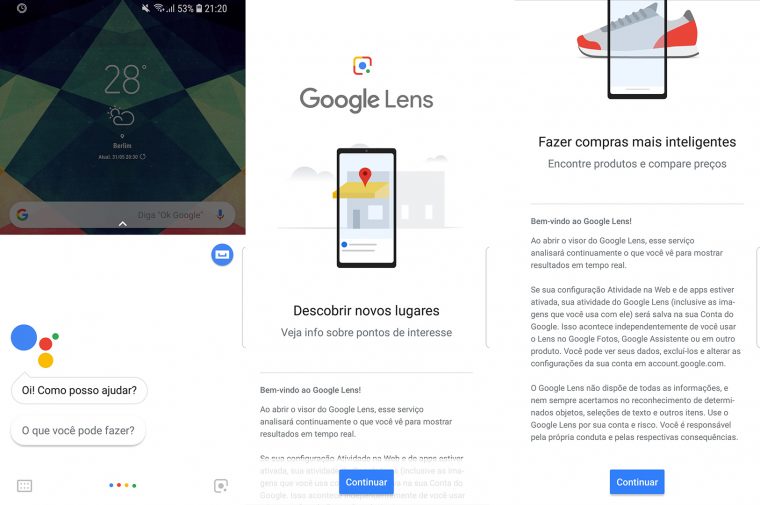
Neste momento, é possível usar o Google Lens de quatro formas:
- baixando o app Google Lens na Play Store;
- a partir do Assistente do Google;
- a partir do Google Fotos;
- a partir do aplicativo da câmera (em dispositivos compatíveis da LG, Motorola, Xiaomi, Sony Mobile, HMD / Nokia, Transsion, TCL, OnePlus, BQ, Asus e, claro, o Google Pixel).
Até o momento, a ferramenta oferece suporte para seis idiomas: inglês, espanhol, português, francês, alemão e italiano.
Método #1
- Baixe o aplicativo direto da Google Play Store;
- Depois de instalado, abra o app e passe a usá-lo.
Método #2
- No seu tablet ou smartphone Android, abra o aplicativo Google Fotos,
- Selecione uma foto,
- Toque em Google Lens,
- Dependendo da sua foto, veja os detalhes ou realize alguma ação.
Método #3
- No seu tablet ou smartphone Android, abra o Google Assistente,
- Toque no ícone do Google Lens,
- Use a câmera para identificar aquilo que você deseja,
- Dependendo da imagem, veja os detalhes ou realize alguma ação.
Lembrando que, para utilizar o Google Lens no seu smartphone, você precisa ter a versão mais recente do Aplicativo do Google e/ou do Google Fotos.
E aí, você já está usando o Google Lens? O que está achando?